一、添加测试网并领水。
进入网站添加测试网:
https://docs.shardeum.org/network/endpoints
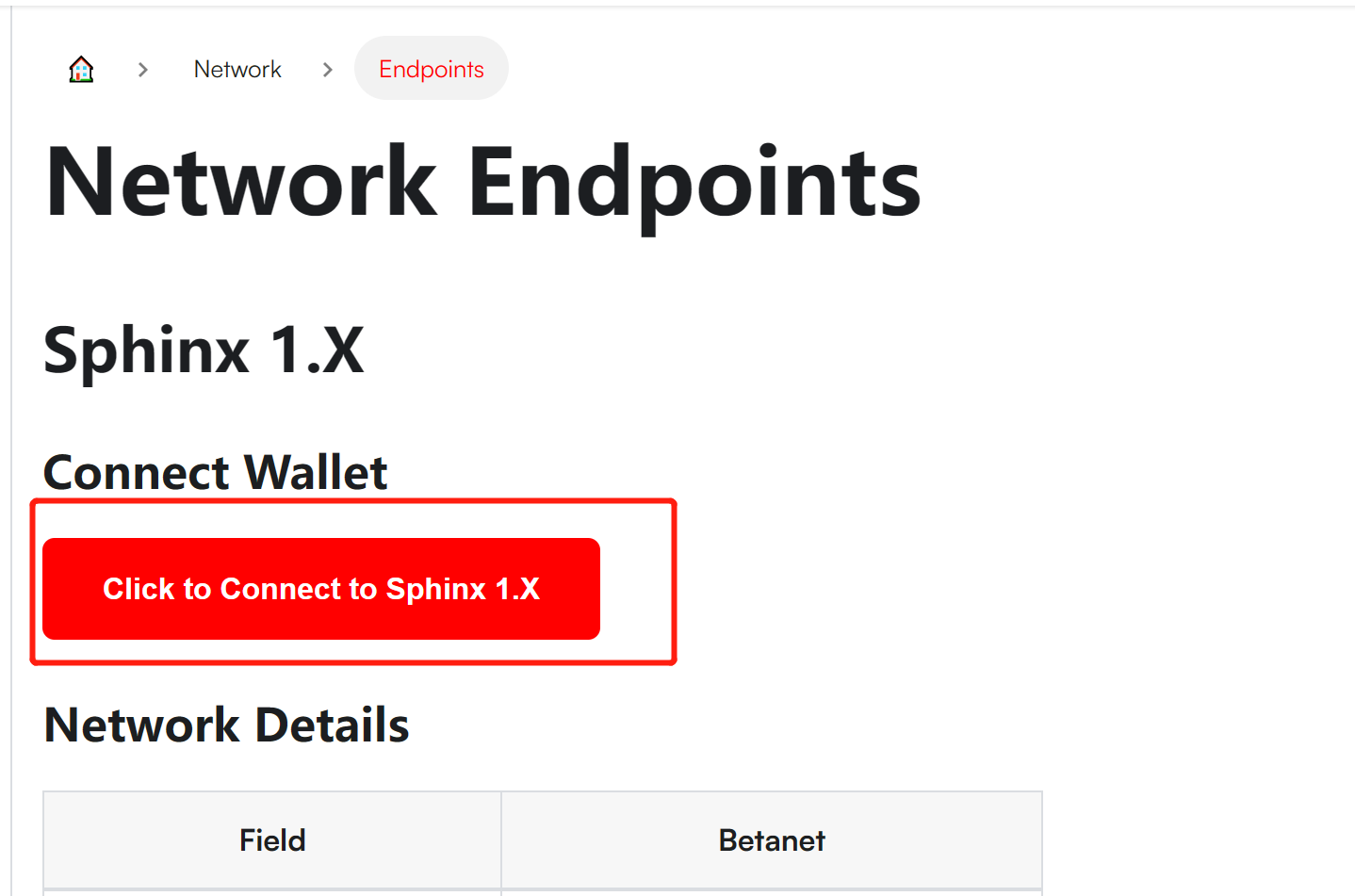
点击红色按钮,添加网络:
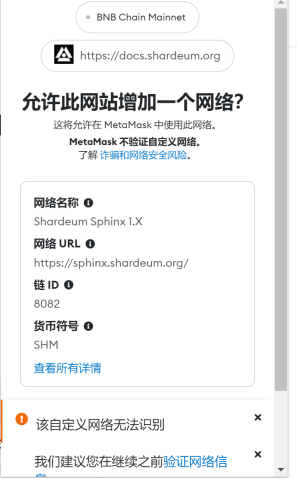
然后去以下网站领水:
https://faucet-sphinx.shardeum.org/
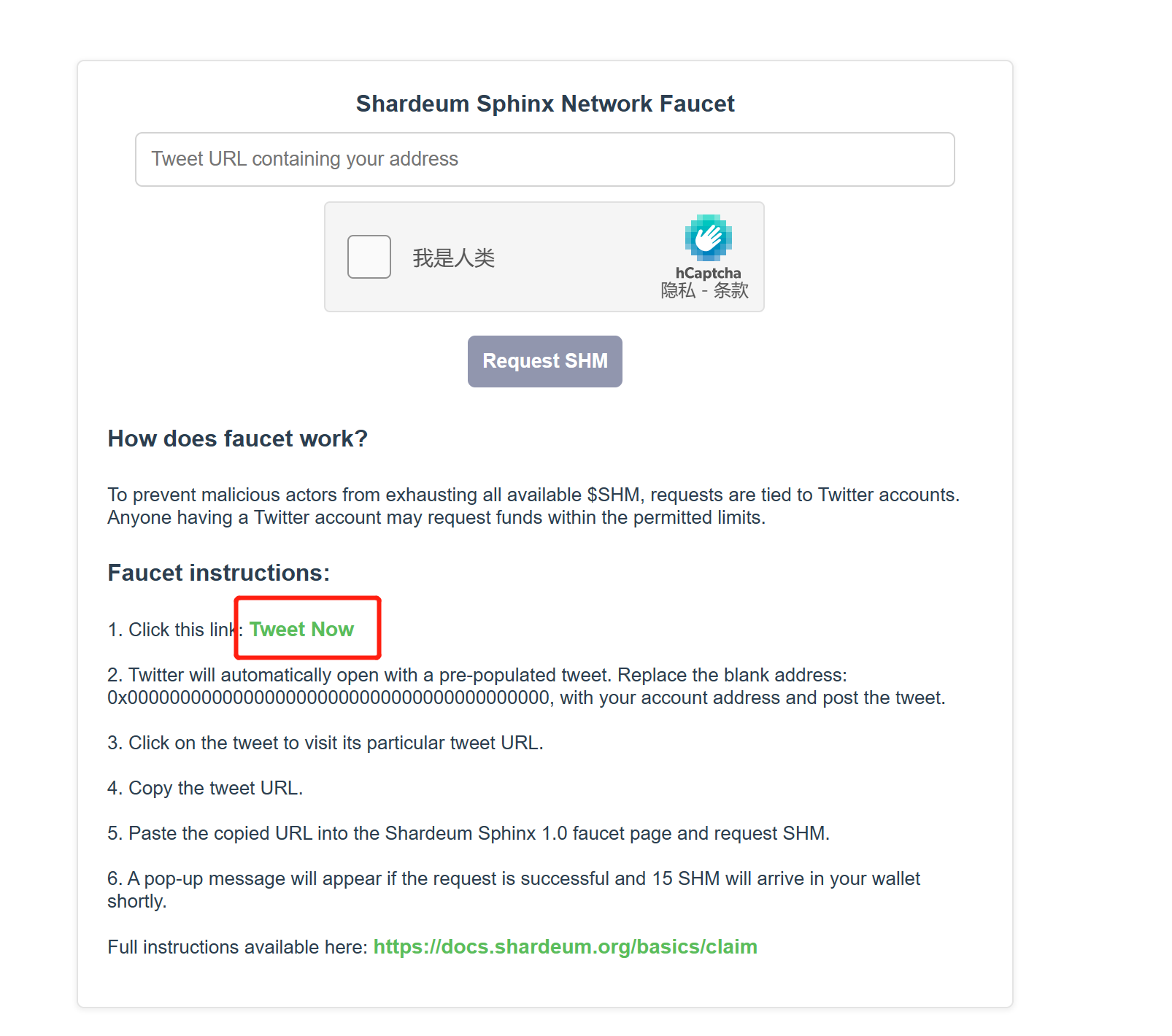
点击ok,然后发推特,换成自己的钱包地址:
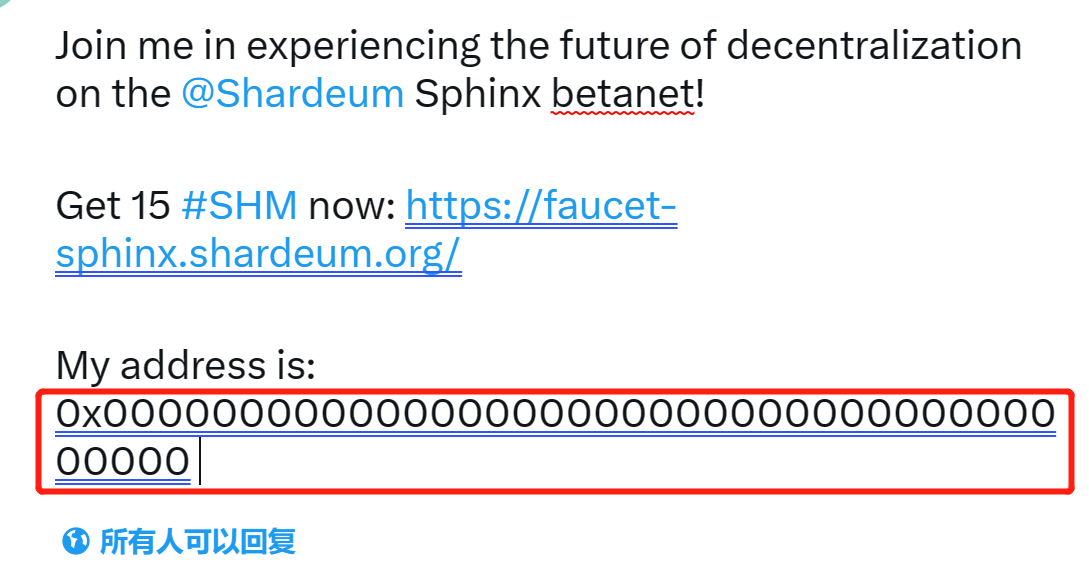
推文链接放到上面,验证机器人后领取:
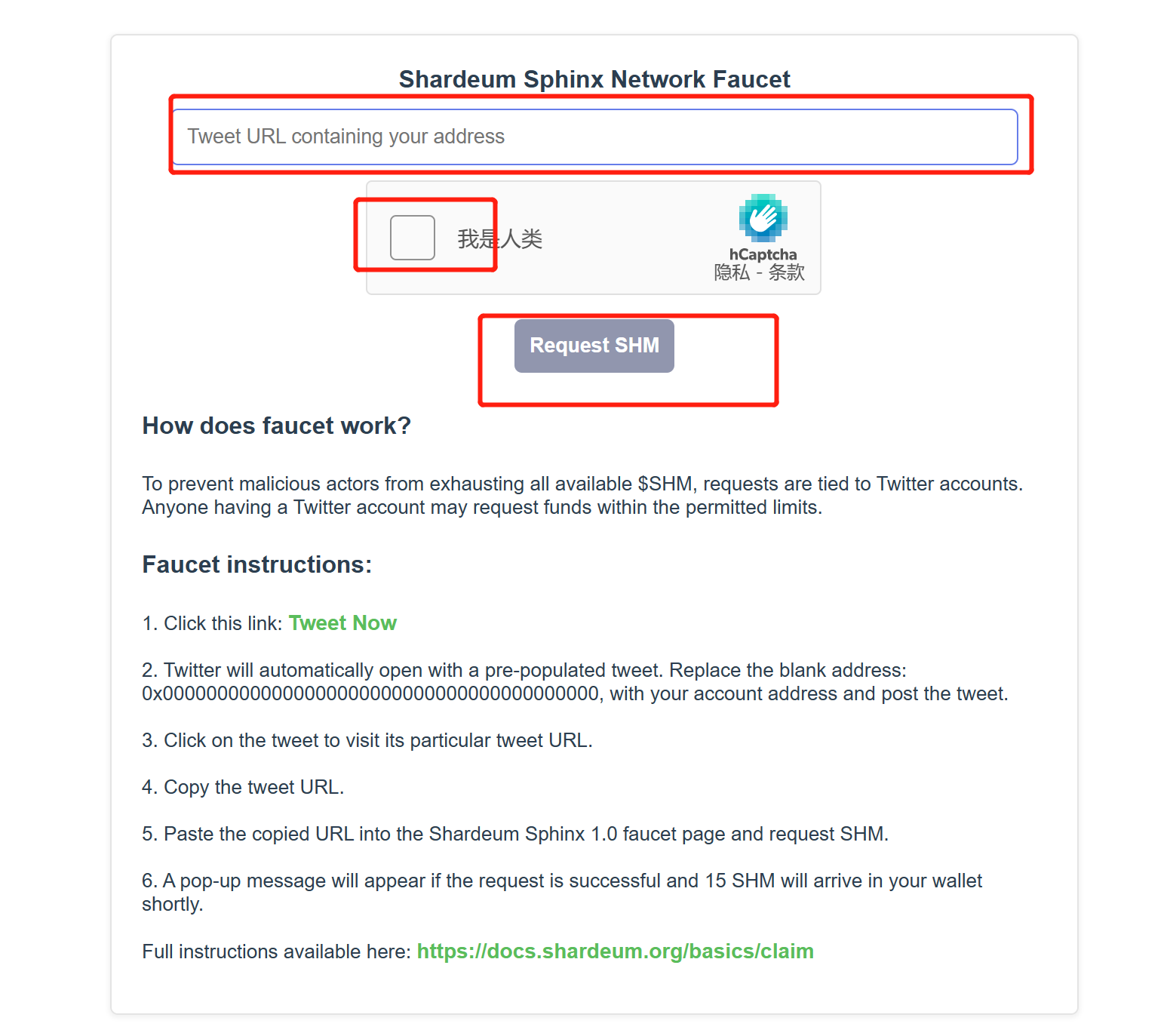
12小时后可以再领取一次水。
开始安装docker环境:
输入:apt-get remove docker docker-engine docker.io containerd runc
有错误不管:
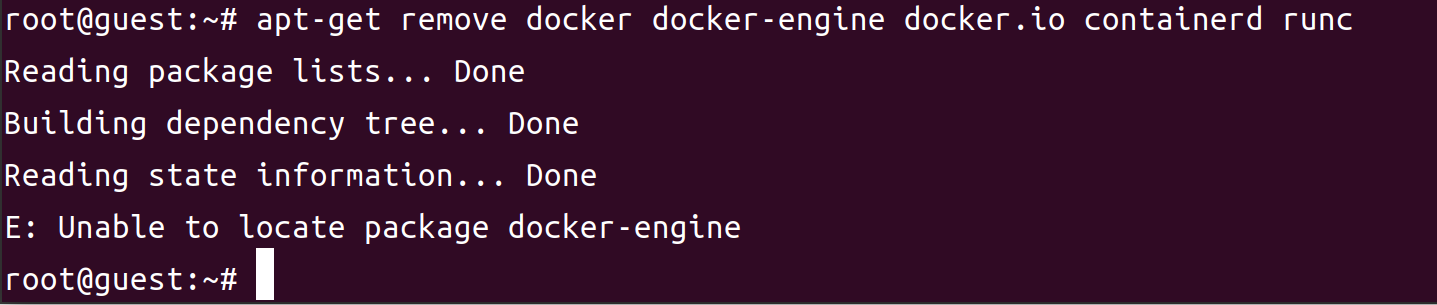
输入:apt-get update
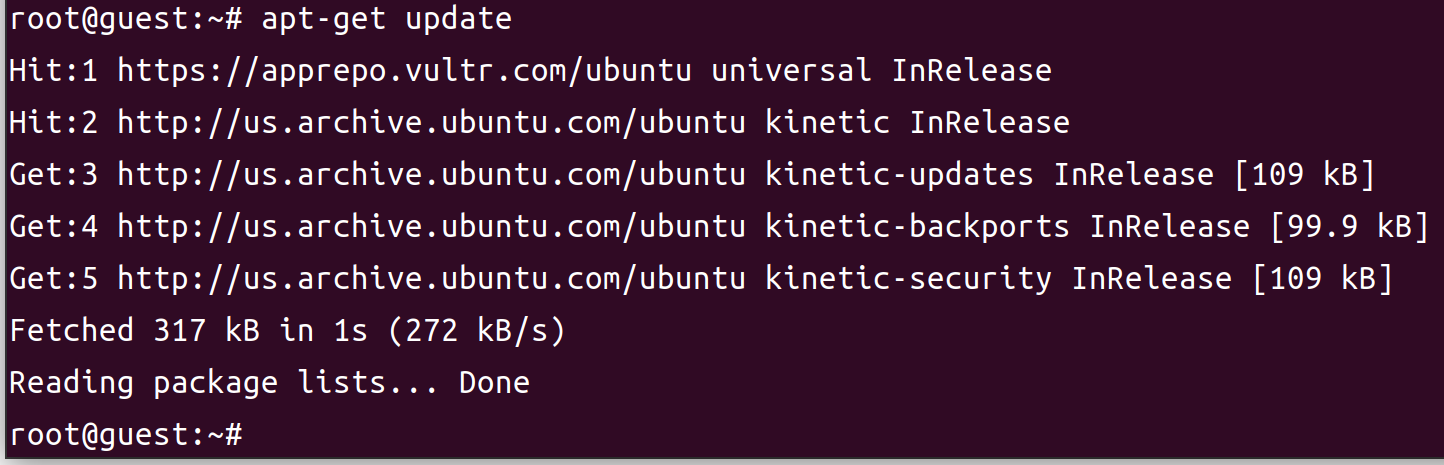
继续输入:
apt-get install \
ca-certificates \
curl \
gnupg \
lsb-release
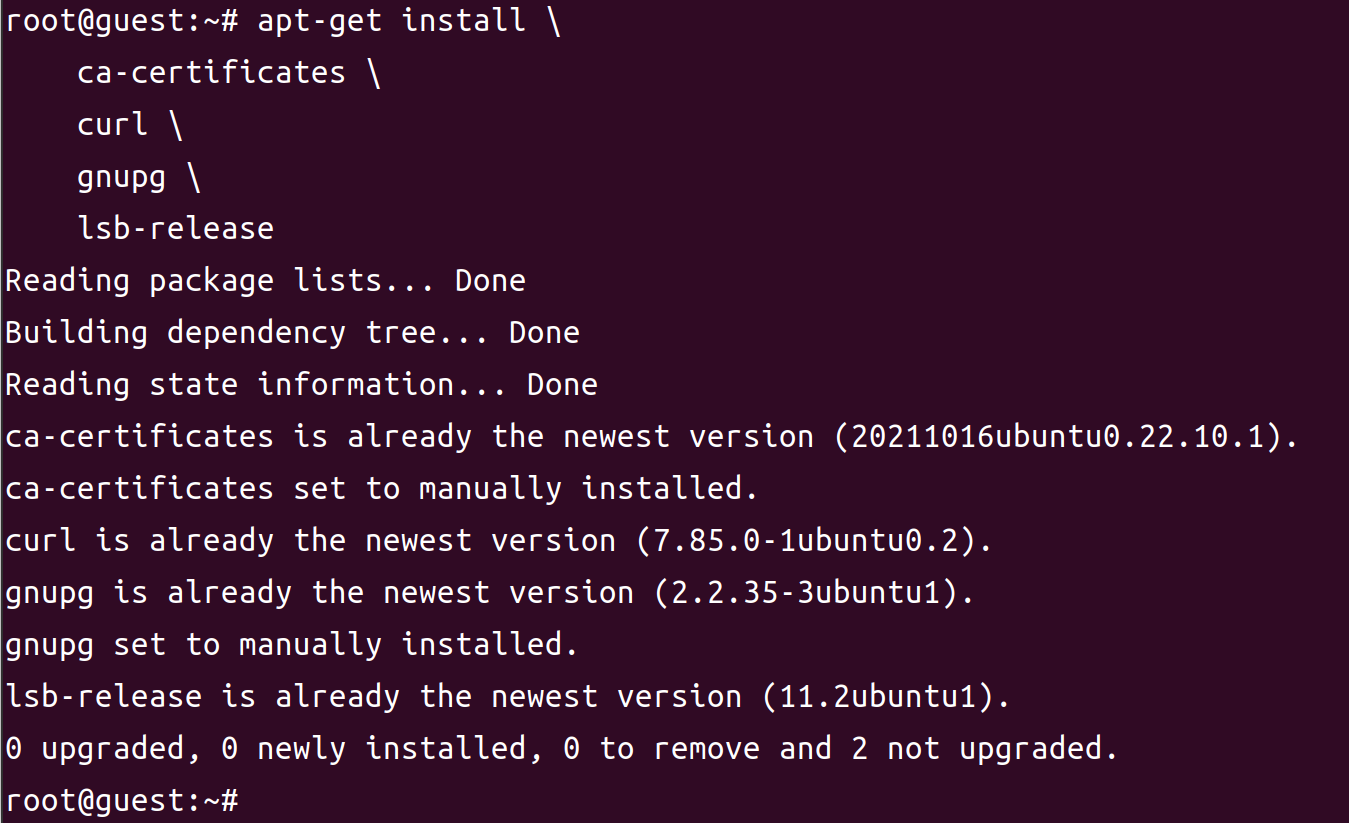
输入:
mkdir -p /etc/apt/keyrings
继续输入:
curl -fsSL https://download.docker.com/linux/ubuntu/gpg | sudo gpg –dearmor -o /etc/apt/keyrings/docker.gpg
继续:
echo “deb [arch=$(dpkg –print-architecture) signed-by=/etc/apt/keyrings/docker.gpg] https://download.docker.com/linux/ubuntu $(lsb_release -cs) stable” | sudo tee /etc/apt/sources.list.d/docker.list > /dev/null
输入:
apt-get update
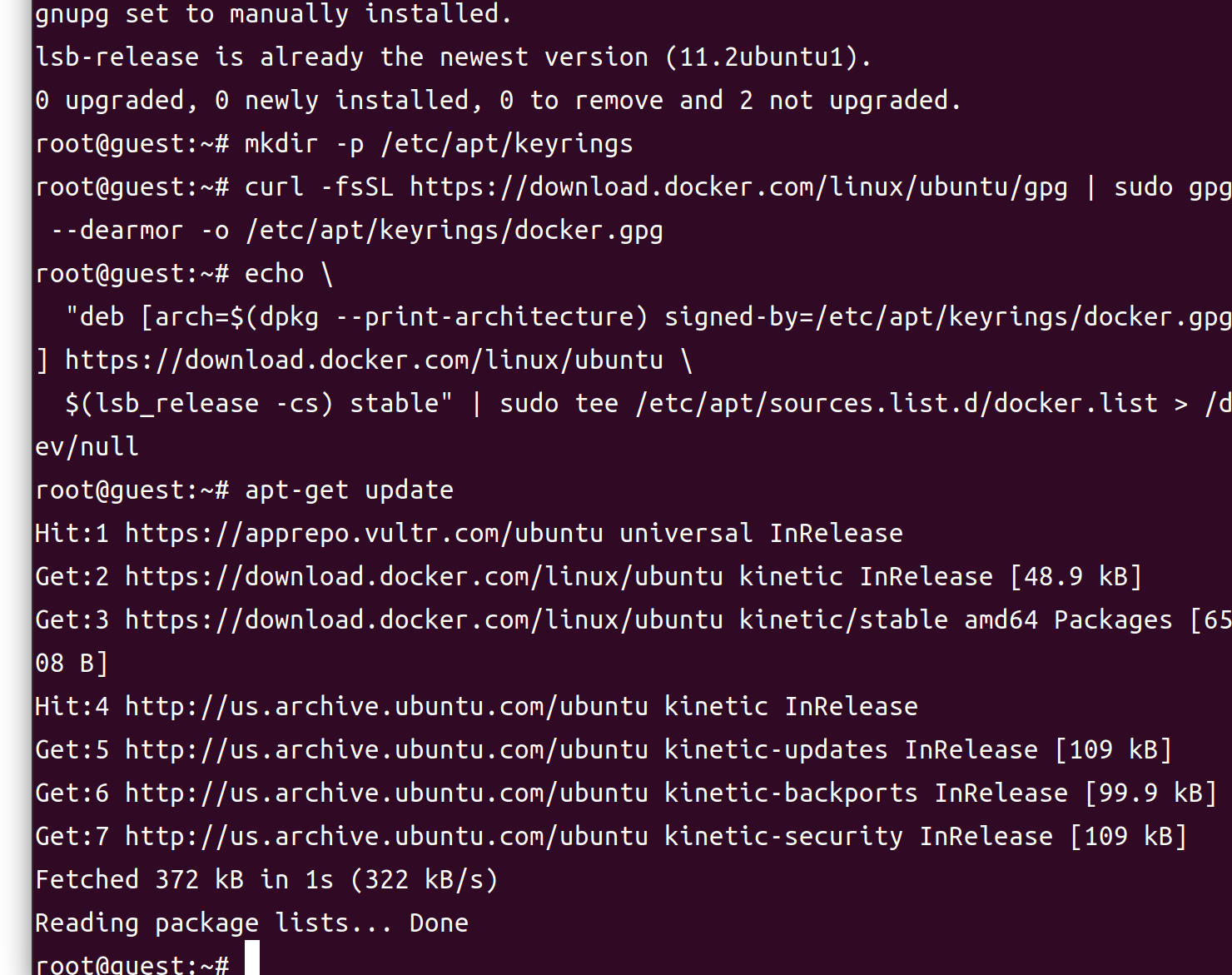
输入:
apt-get install docker-ce docker-ce-cli containerd.io docker-compose-plugin
遇到粉色的,点击键盘的 Tab 键,跳到 ok ,回车即可:
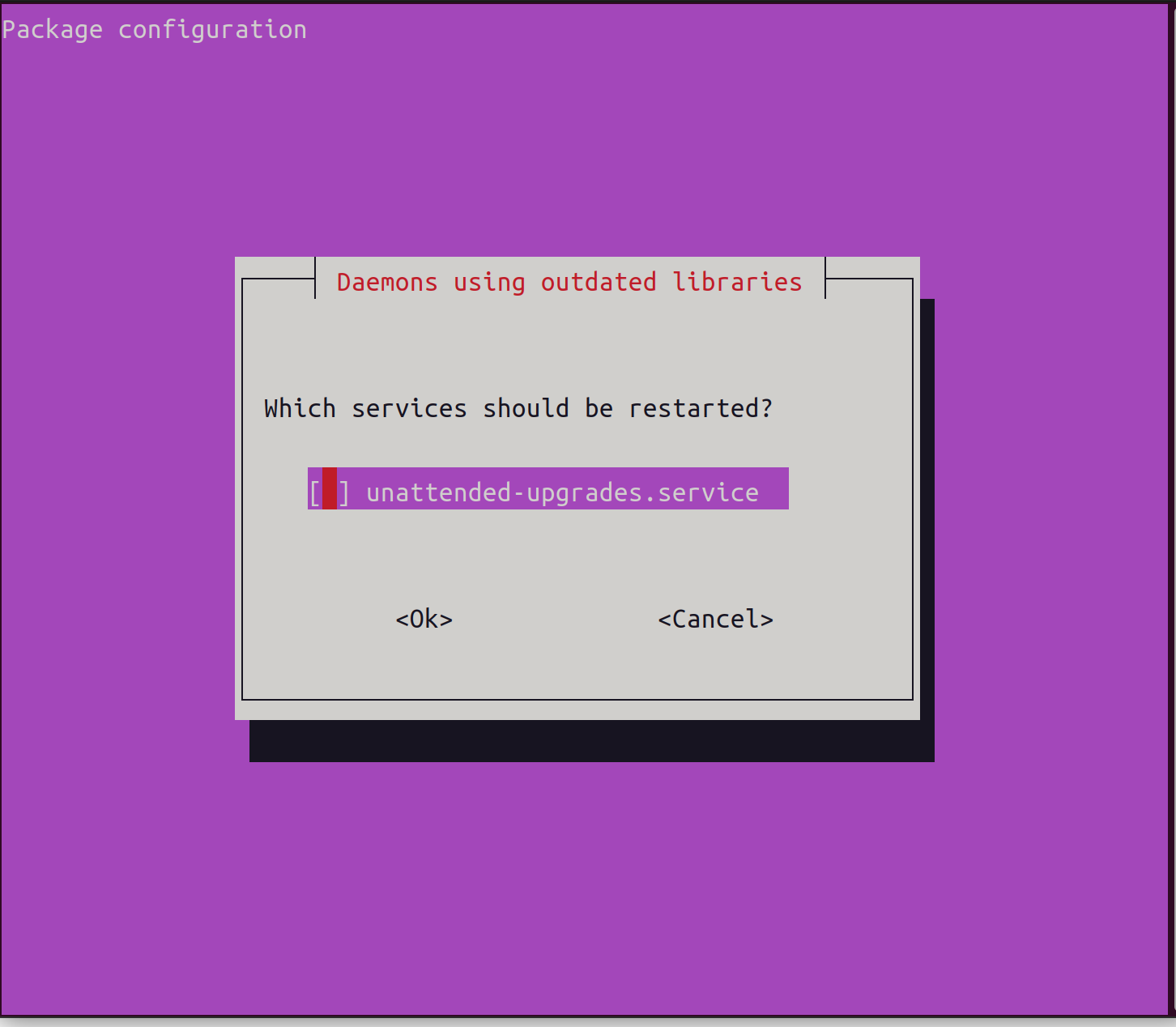
最后输入:
apt install docker-compose
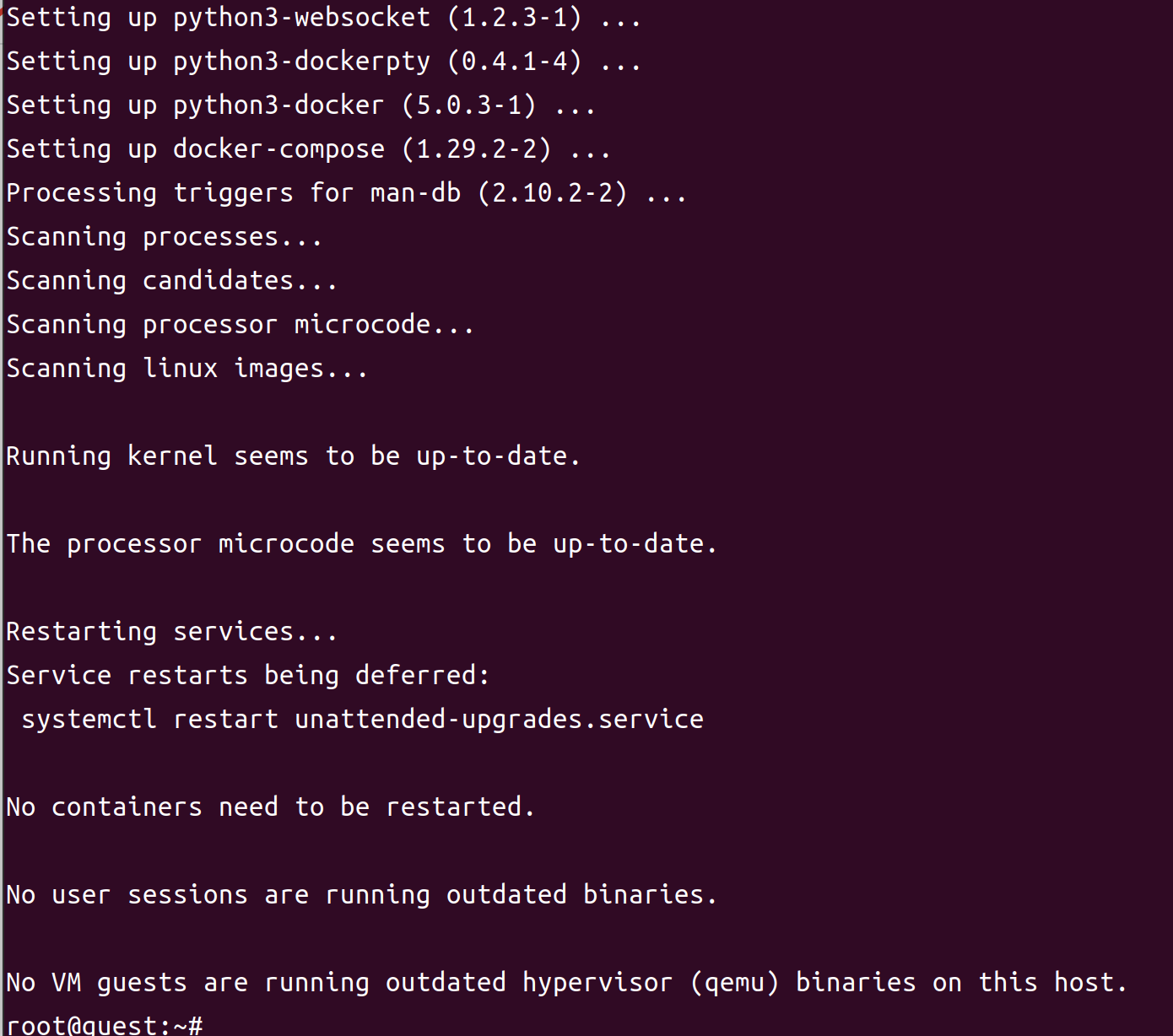
等待完成就好了。
可以输入 docker-compose –version 检查是否运行成功。

三、现在开始跑节点
输入:
curl -O https://gitlab.com/shardeum/validator/dashboard/-/raw/main/installer.sh && chmod +x installer.sh && ./installer.sh
输入 y
然后设置一个密码,自行设置:
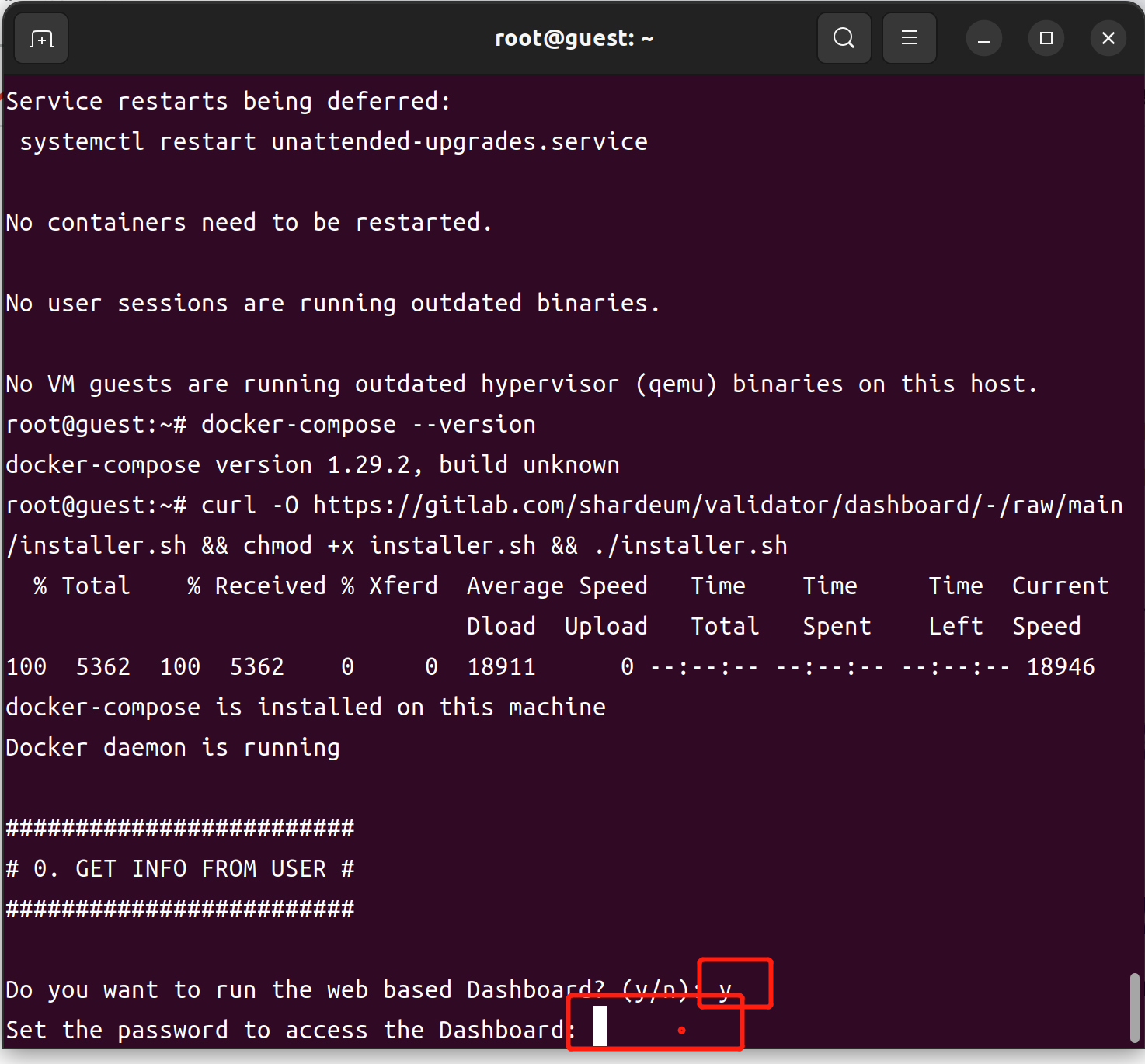
输入密码后,后面跳出两个直接敲回车默认即可:
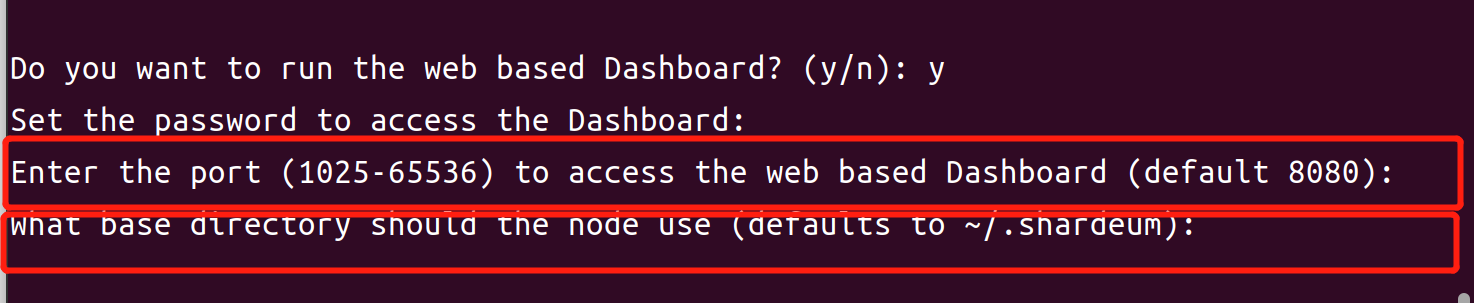
处理完成后:
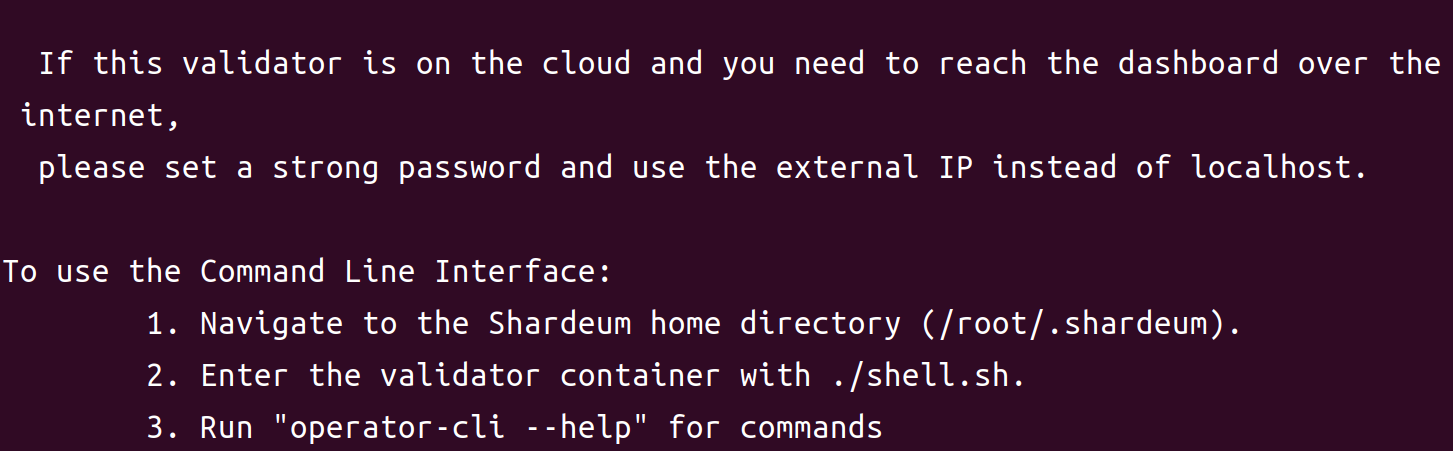
依次输入:
cd
cd .shardeum
./shell.sh
operator-cli gui start
最后打开你需要绑定的浏览器(跑节点要绑定钱包,需要连钱包):
输入https://xxx.xxx.xxx.xx:8080
这里xxx是创建的服务器 ip 地址,自行替换粘贴进去即可
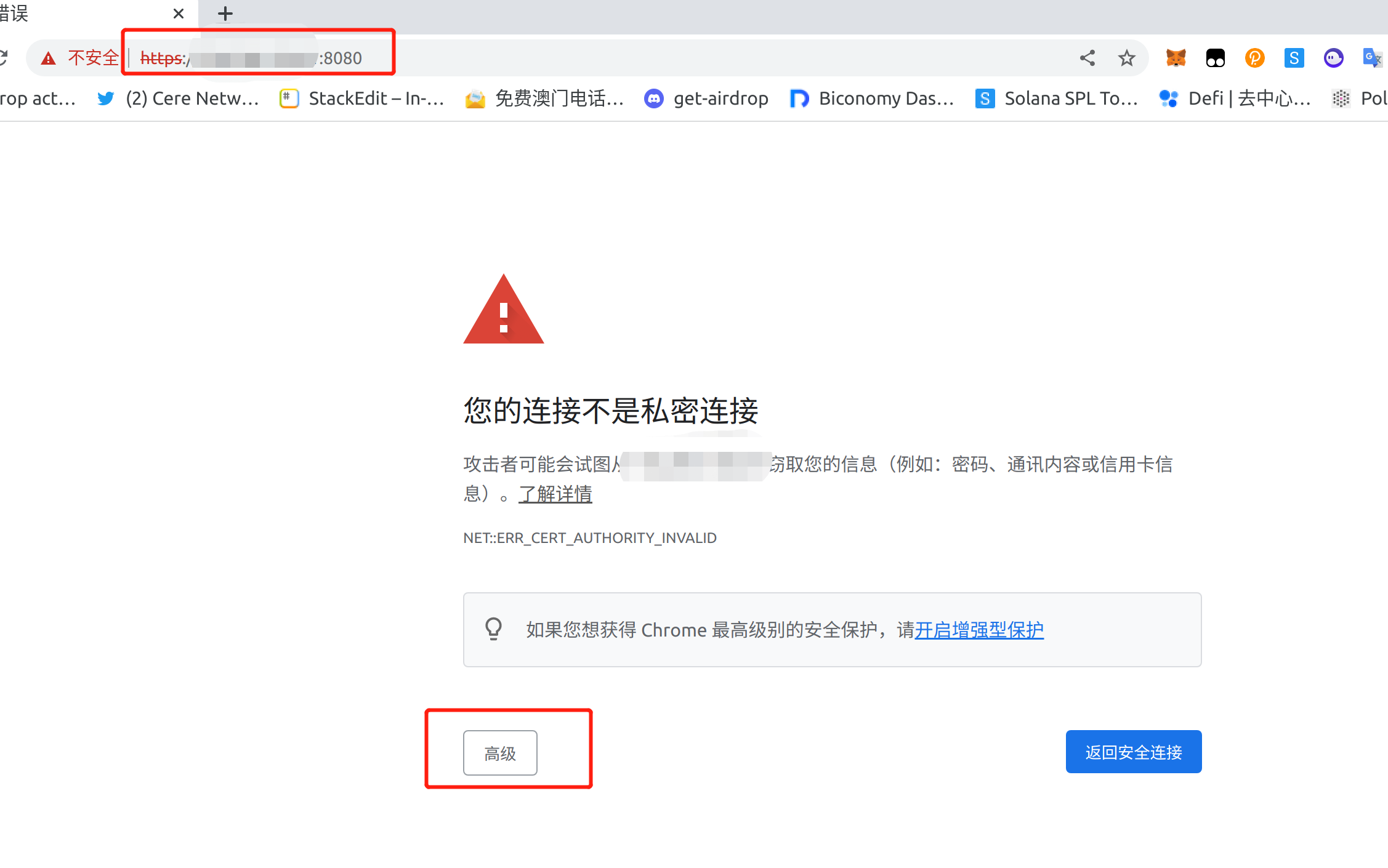
选择高级,继续前往:
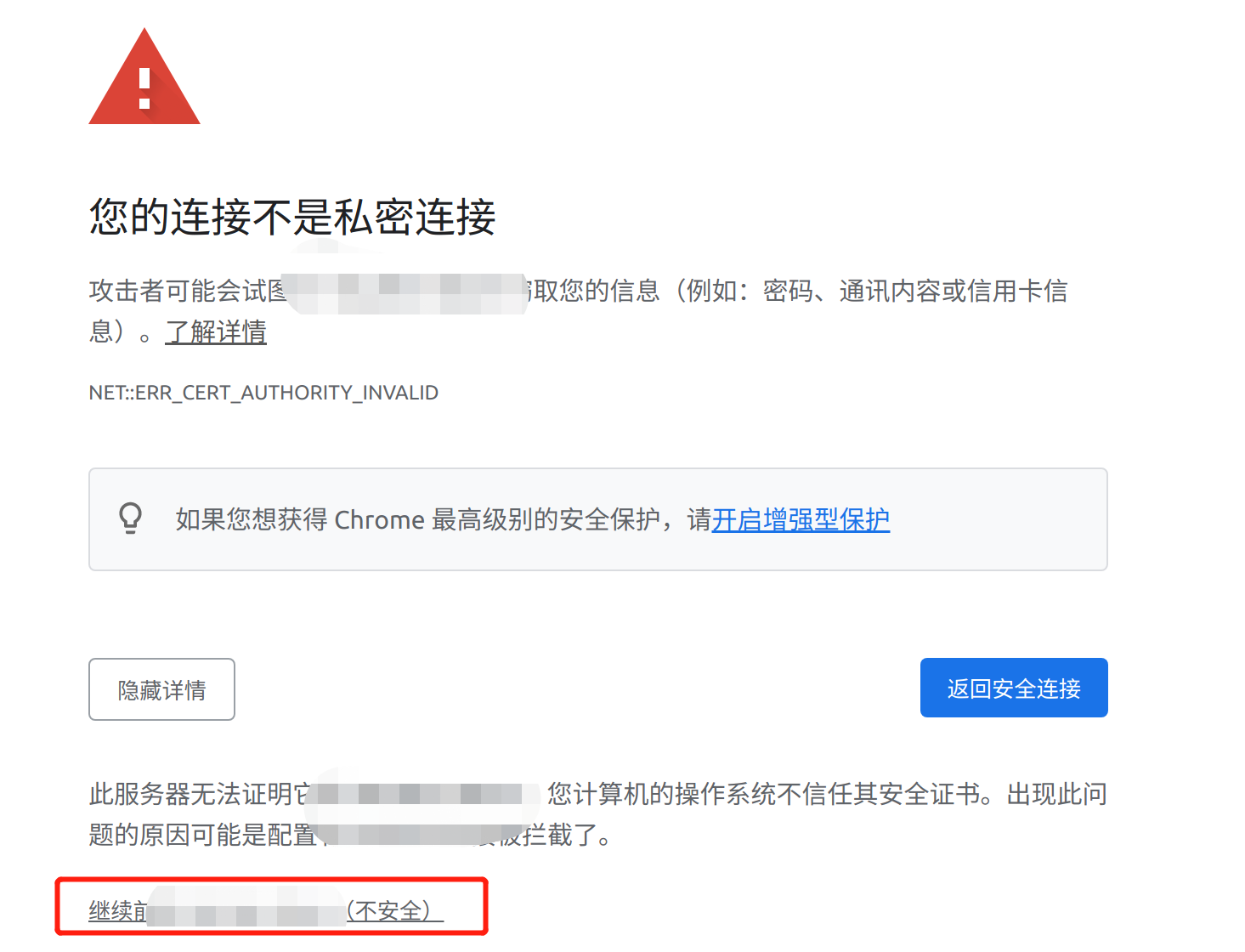
进入后,输入刚刚设置的密码:
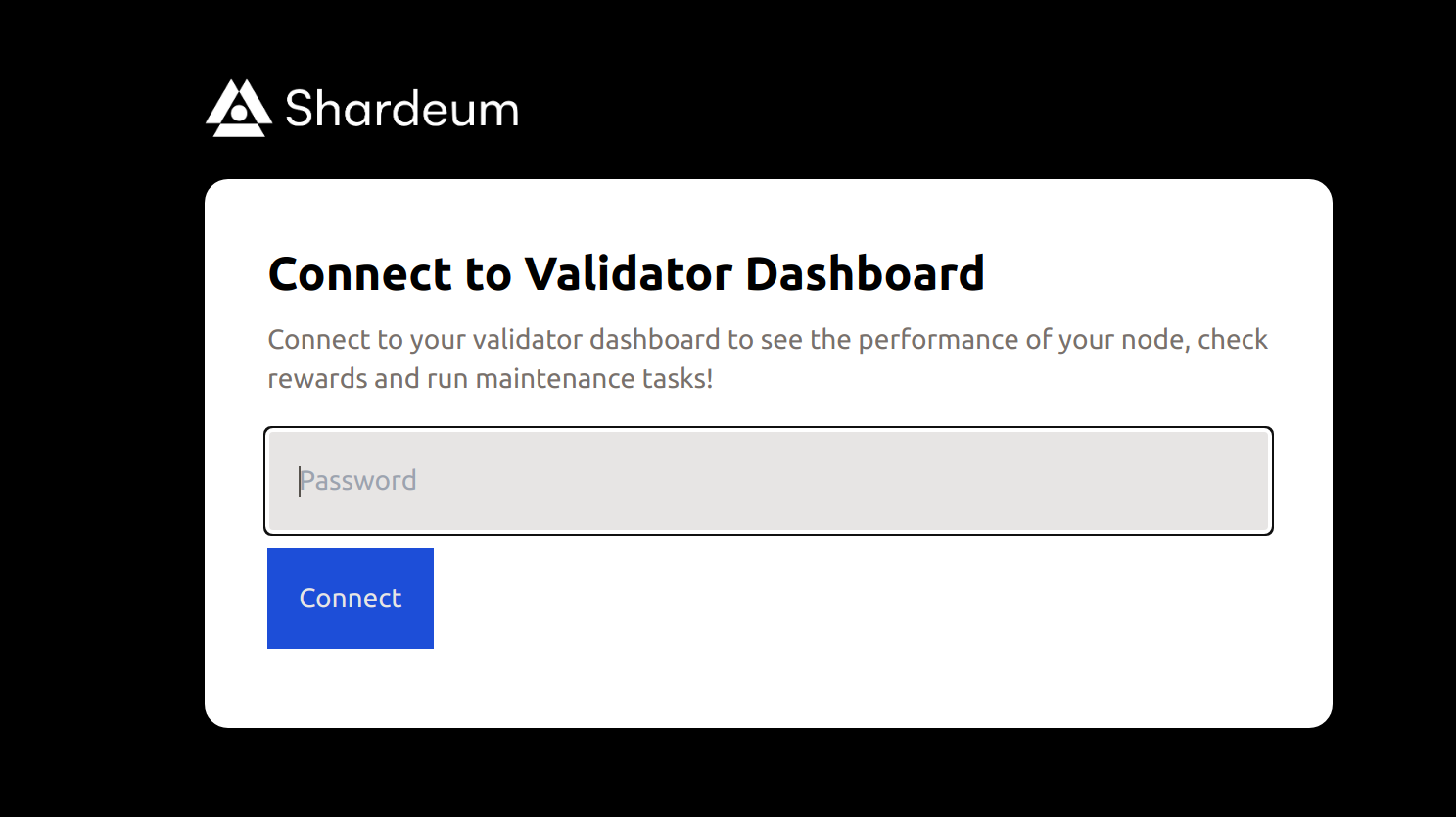
进入网站:
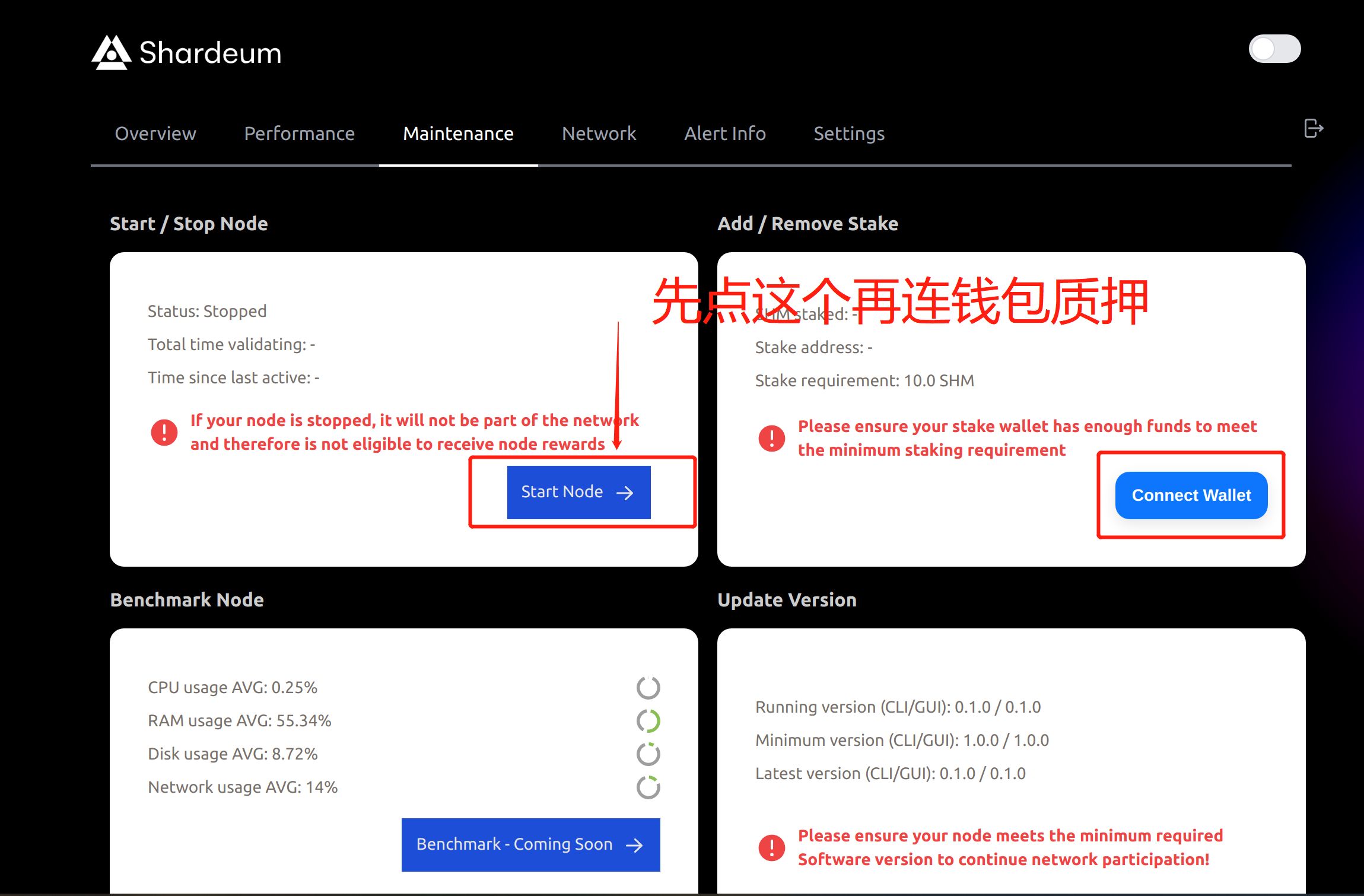
点击Start Node 后,回到命令行,输入:
operator-cli start
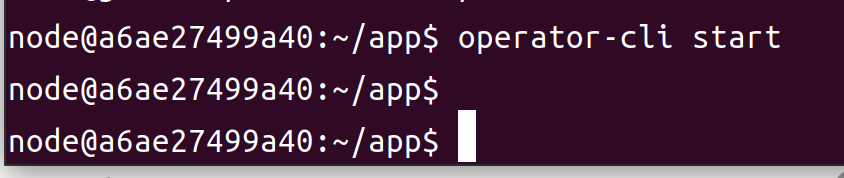
网页变成 Stop Node,则跑节点成功(质押最少要10 shm ):
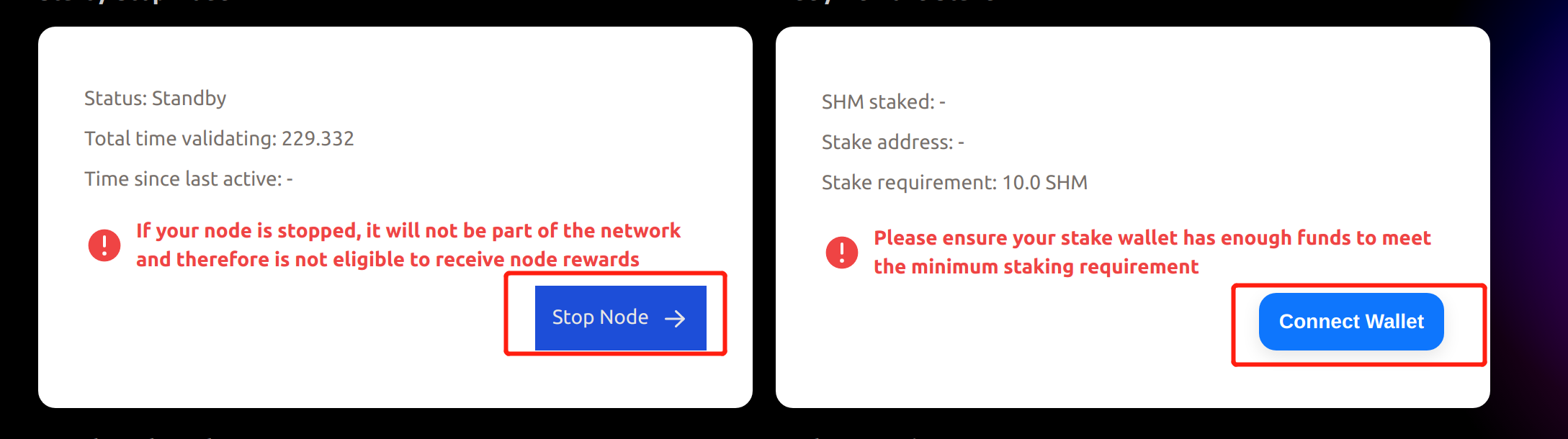
点击 Add Stake 输入10个,确认后钱包签名即可(需要切换到刚刚添加的测试网)
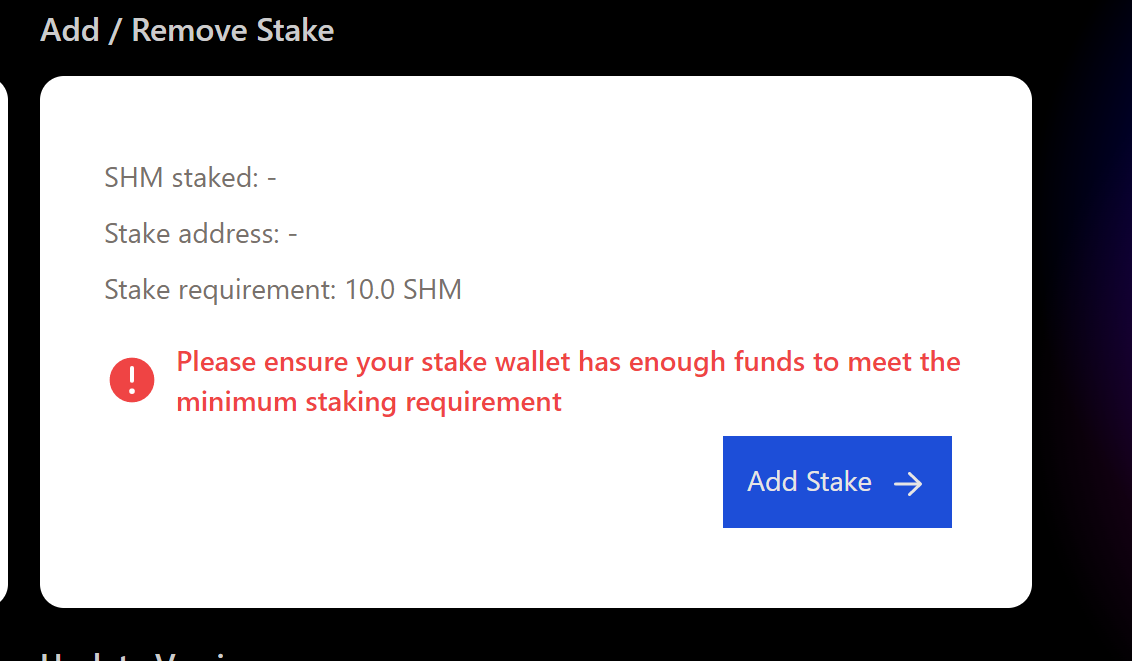
点击 overview 查看自己质押数,以及获得的 shm
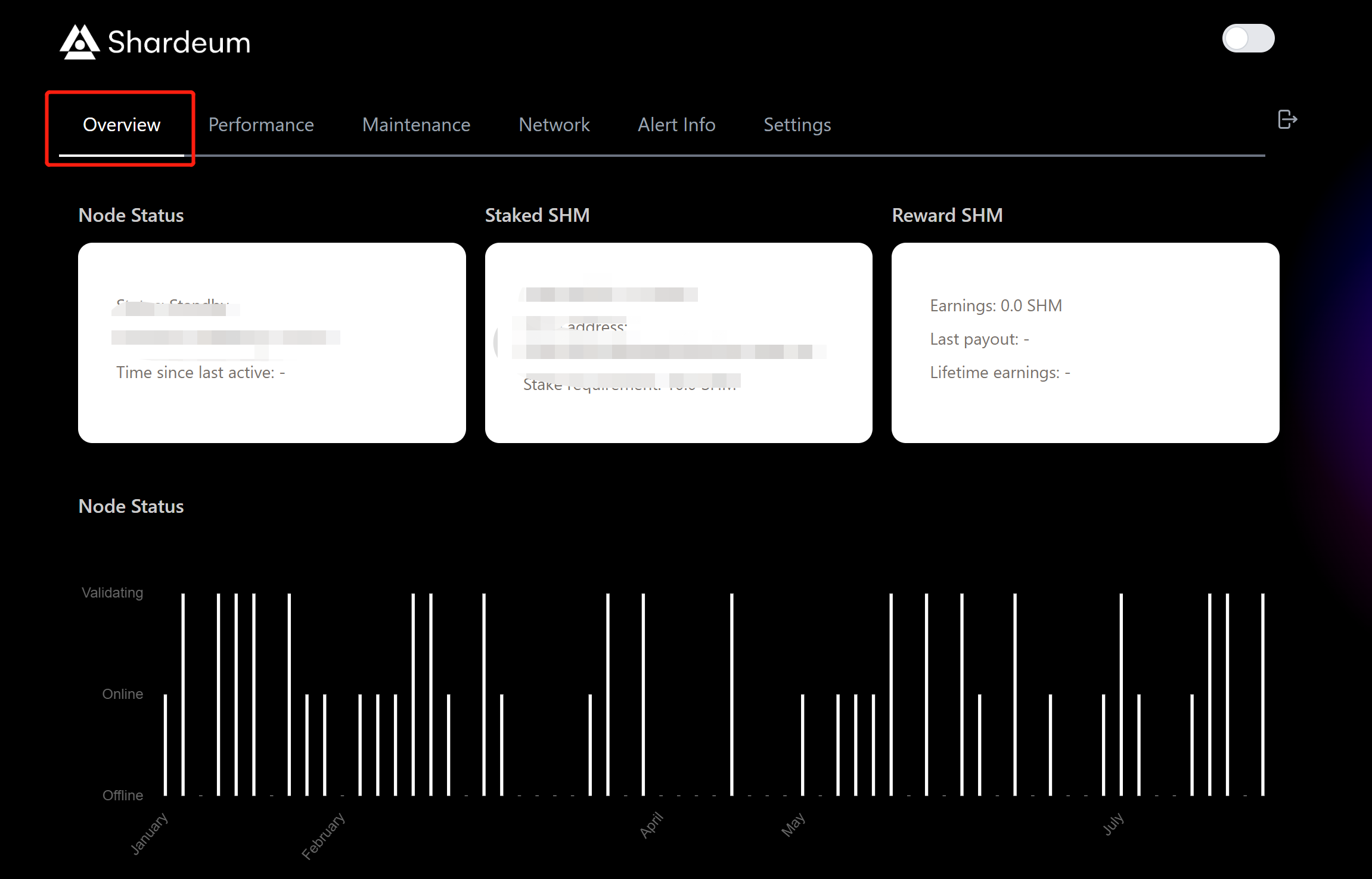
以上教程结束。
